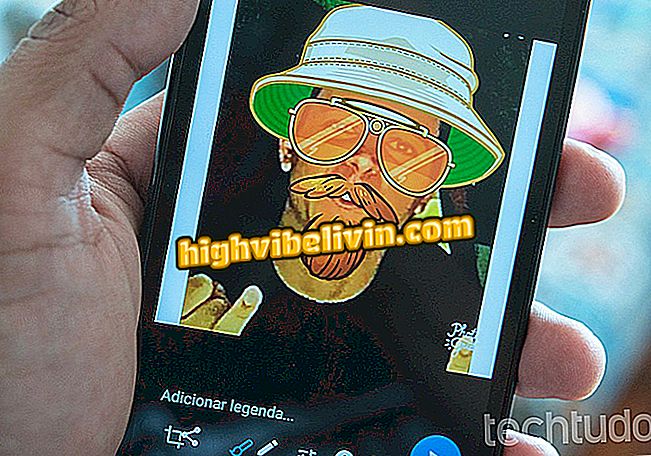Kako poslati Instagram Izravna poruka putem računala
Instagram korisnik može koristiti računalo za slanje poruka i razgovor s prijateljima u Directu. Aplikacija za društveno umrežavanje za sustav Windows 10 imala je značajku privatnih poruka od kada je pokrenut 2016. godine. Od tada je dobila iste značajke kao i mobilna verzija. Možete dijeliti tekstove, veze i slike koje su samouništavajuće, kao i kontrolne obavijesti pojedinih grupa i razgovora.
PROČITAJ: Instagram izdaje savršenu funkciju za flert; znati koristiti
Korisnici starijih sustava, kao što je Windows 7, mogu koristiti aplikacije treće strane za pristup Instagram Directu ili koristiti Android emulatore, kao što su Bluestacks, za slanje privatnih poruka putem društvene mreže. S tim alternativama moguće je komunicirati na platformi bez potrebe za mobilnim telefonom i iskorištavanjem fizičke tipkovnice za tipkanje. Evo kako preuzeti i koristiti Instagram aplikaciju na računalu s Windows 10.

Kako pregledati Instagram Izravne poruke s računala
Želite li kupiti mobitel, TV i druge proizvode s popustom? Upoznajte Usporedbu
Korak 1. Otvorite Start i kliknite na ikonu Microsoftove trgovine, službene Windows trgovine. Ako prečac nije dostupan, možete lako pronaći aplikaciju pomoću ručnog pretraživanja;

Otvorite Windows 10 Store na računalu
Korak 2. Potražite Instagram u pretraživačkom polju trgovine;

Pronađite službeni Instagram app za Windows 10
Korak 3. Instalirajte aplikaciju na računalo. Nakon instalacije, prečac će biti dostupan na vrhu izbornika Start;

Instalirajte Instagram na svoje računalo
Korak 4. Pritisnite "Enter" na dnu prozora;

Prijavite se na Instagram pomoću računa na društvenoj mreži
Korak 5. Unesite korisničko ime i lozinku za Instagram;

Unesite svoje podatke za prijavu
Korak 6. Ako je u vašem računu aktivna prijava u 2 koraka, društvena mreža će poslati vašu SMS poruku s kodom za provjeru autentičnosti na vaš mobilni telefon. Za nastavak unesite PIN;

Unesite kôd primljen na vaš mobilni telefon u račune s autentifikacijom u 2 koraka
Korak 7. Izravno radi kao u Instagramu za mobitel. Provjerite ikonu papirnog zrakoplova da biste pristupili svojim razgovorima;

Pristup Direct u Instagram za PC
Korak 8. Prilikom otvaranja poruke, kliknite gumb s lijeve strane kako biste otvorili fotoaparat i poslali slike ili videozapise koji su samodestruktivni. S desne strane, gumb slike dovodi do zajedničkog dijeljenja medija;

Pošaljite slike iz fotoaparata ili iz računalne datoteke
Korak 9. Da biste koristili web-kameru na računalu Direct, kliknite veze na zaslonu kako biste omogućili pristup mikrofonu i kameri;

Odobrite odobrenja koja zahtijeva Instagram
Korak 10. Već na konvencionalnom dijeljenju medija već na računalu, pritisnite strelicu pored "Camera Roll" da biste vidjeli mape na računalu.

Pristupite mapama računala koje sadrže slike za dijeljenje
Instagram više ne ulazi: što učiniti? Postavljajte pitanja na forumu.